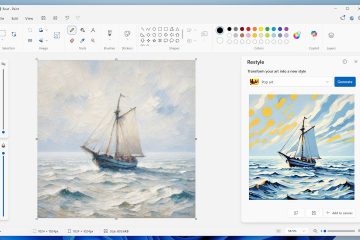Si vous avez toujours voulu mettre en valeur vos documents ou vos créations, DaFont est l’un des endroits les plus simples pour trouver des polices gratuites. Mais si vous ne savez pas comment les télécharger et les installer en toute sécurité, ce guide vous montre chaque étape, depuis la recherche de la bonne police jusqu’à son utilisation dans Word, Photoshop ou Canva.
Avant de commencer
Accédez au site officiel de Dafont en tapant l’URL manuellement pour éviter les fausses pages. Vérifiez la licence de n’importe quelle police avant de la télécharger, car certaines ne sont gratuites que pour un usage personnel, tandis que d’autres peuvent être des dons ou nécessiter un achat de licence. Prévisualisez n’importe quelle police avant de la télécharger pour savoir à quoi elle ressemble
Étape 1 : Accédez au site officiel
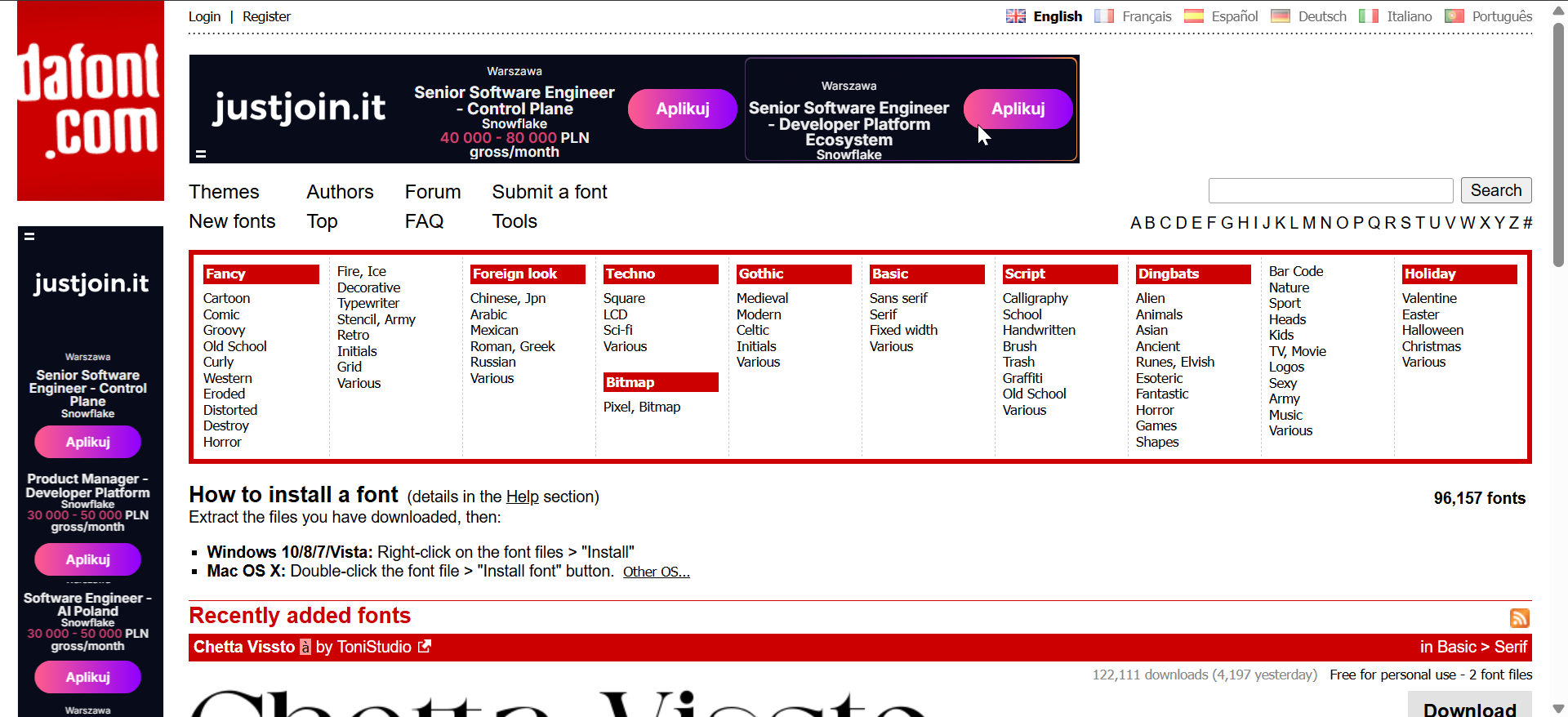
Allez sur le site officiel de DaFont pour télécharger des polices exemptes de logiciels malveillants. Pour obtenir la meilleure expérience, parcourez les polices par catégorie, auteur ou thème. Essayez d’explorer des catégories telles que”Script”,”Sans Serif”ou”Vintage”. Vous pouvez saisir votre propre exemple de texte dans la zone d’aperçu pour voir à quoi il ressemble avant de le télécharger.
Étape 2 : Téléchargez le fichier de police
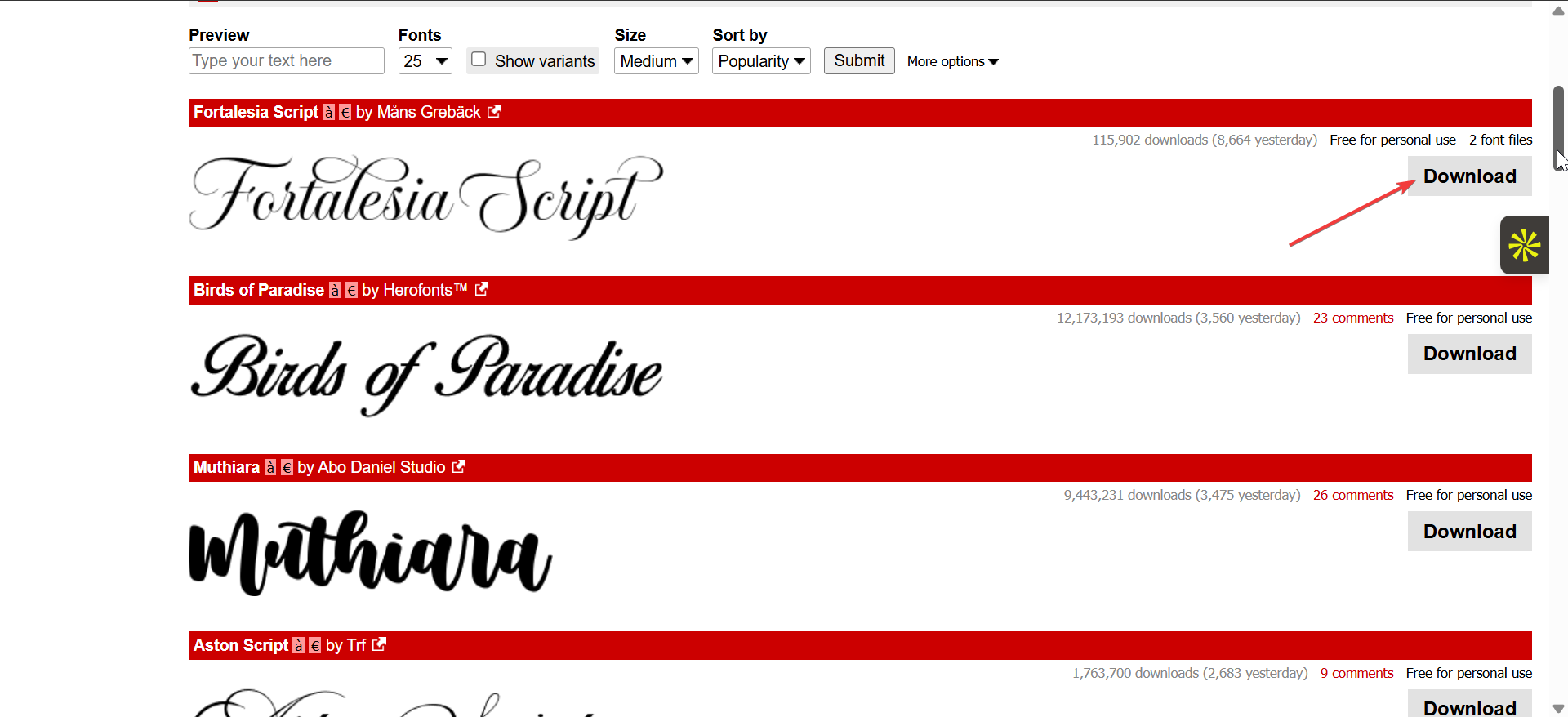
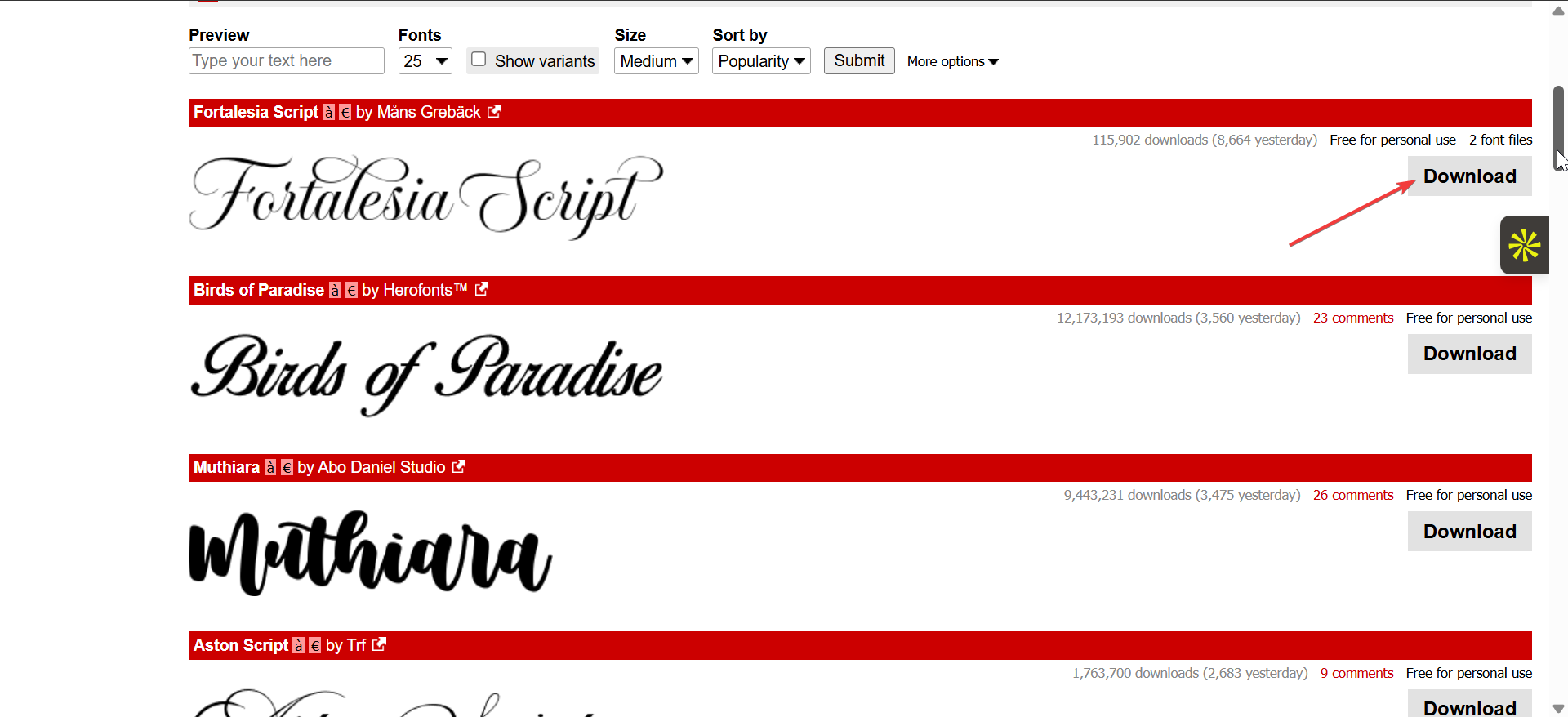
Une fois que vous avez choisi votre police, cliquez sur le bouton Télécharger sur le côté droit de l’écran. La police se télécharge sous forme de fichier ZIP et apparaît généralement dans le dossier « Téléchargements » par défaut de votre navigateur. Vérifiez la taille et le nom du fichier pour confirmer un téléchargement réussi.
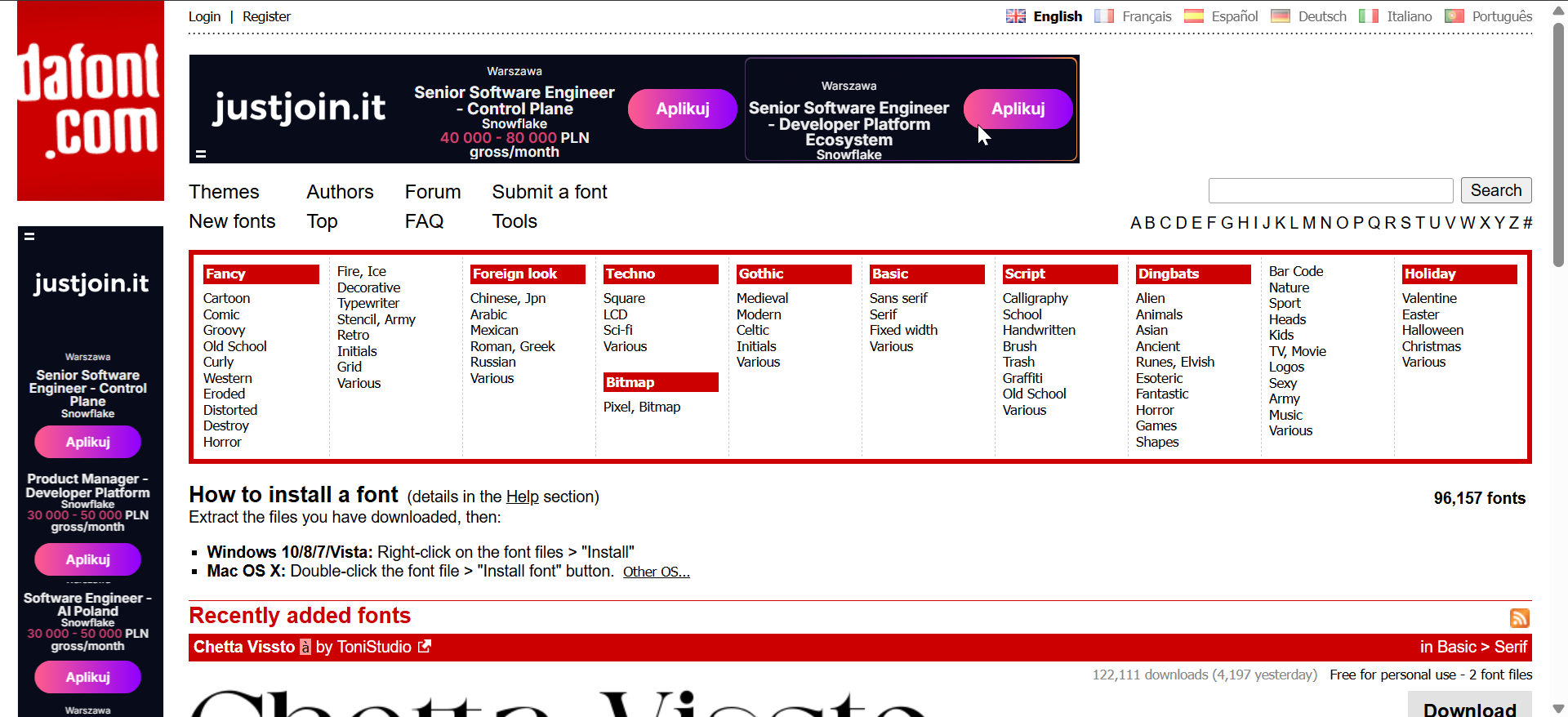
Étape 3 : Décompressez le dossier des polices
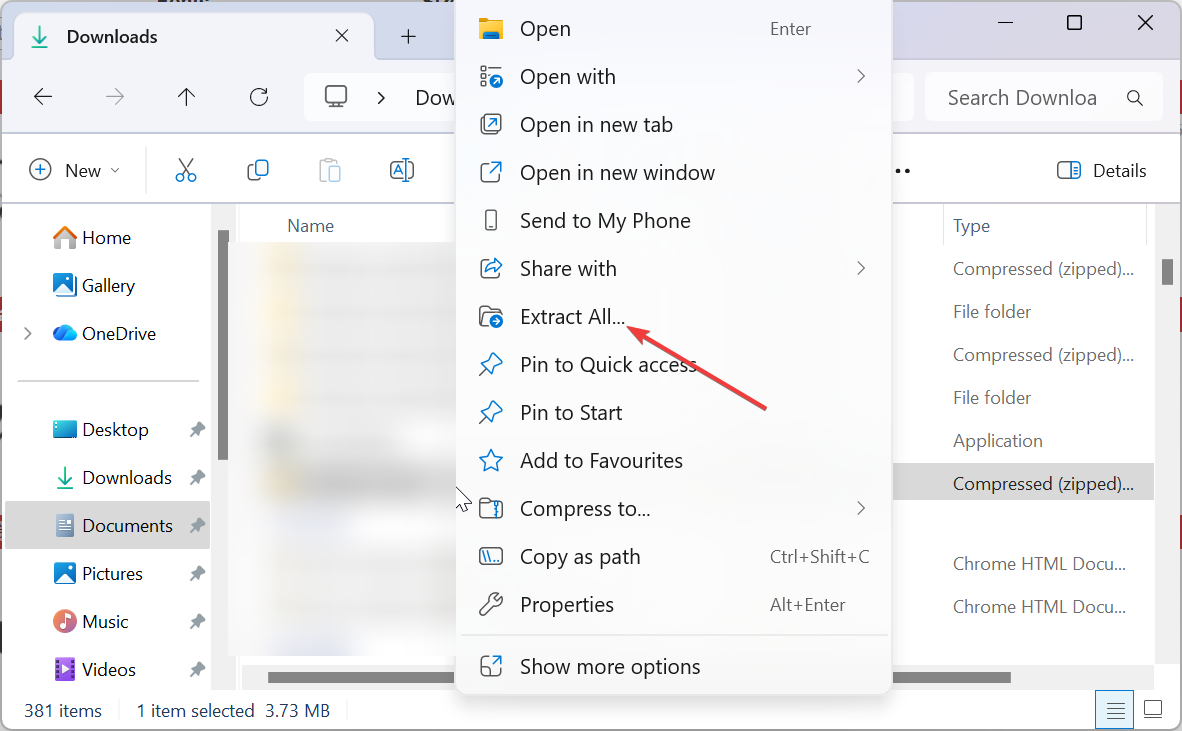
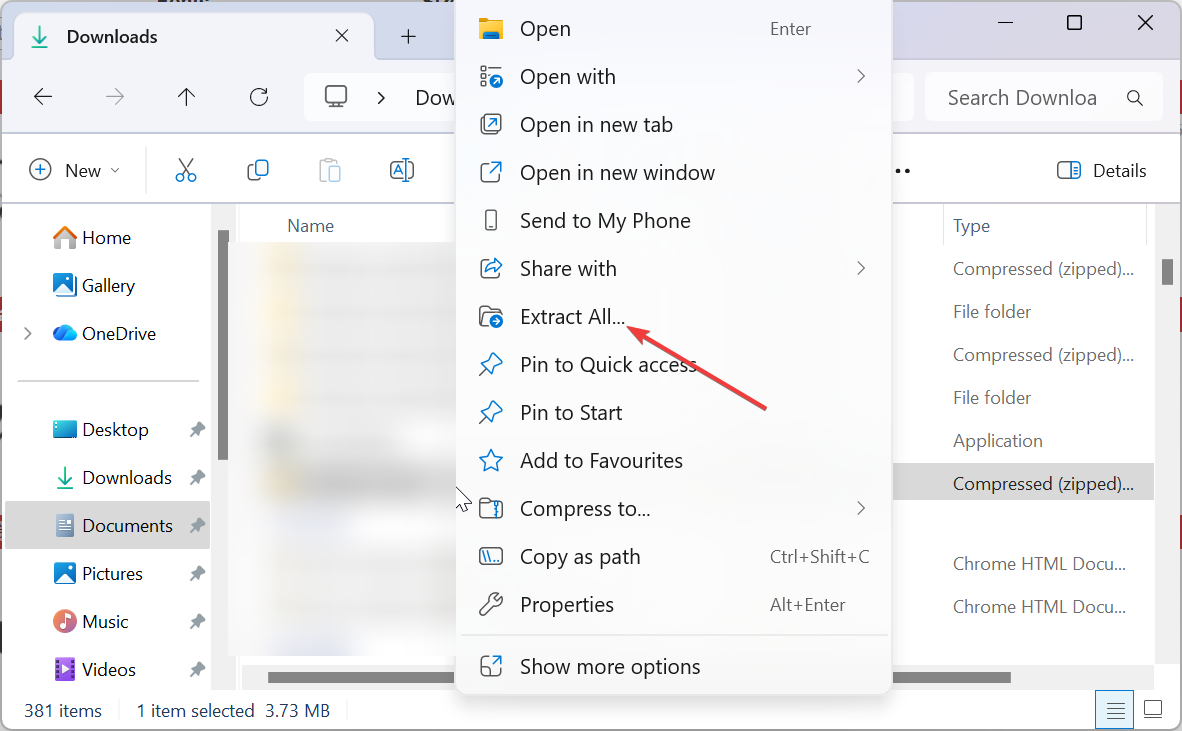
Les fichiers de polices sur DaFont sont compressés pour un partage plus facile. Cliquez avec le bouton droit sur le fichier ZIP et choisissez Extraire tout sous Windows, ou double- le décompresser sous macOS. Dans le dossier, vous trouverez des fichiers de polices se terminant par.ttf ou.otf-ce sont ceux que vous installerez.
Étape 4 : Installer la police sur votre appareil
Installer sur Windows 11/10
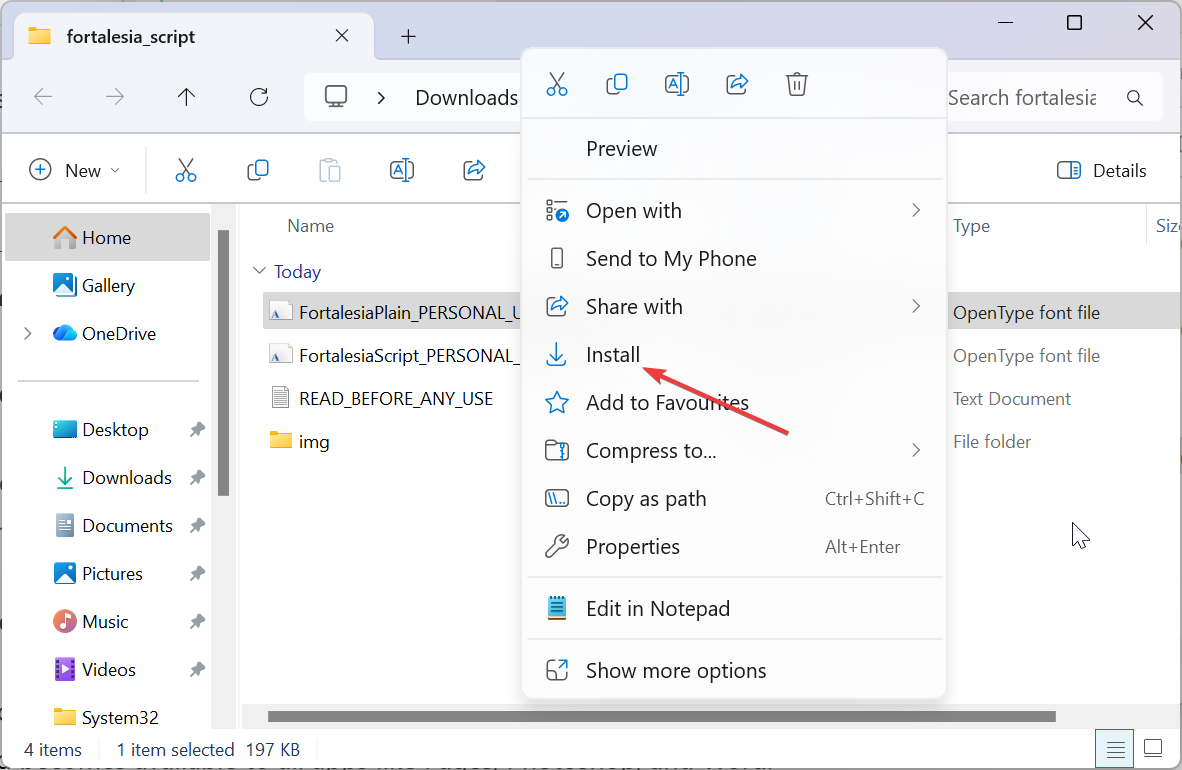
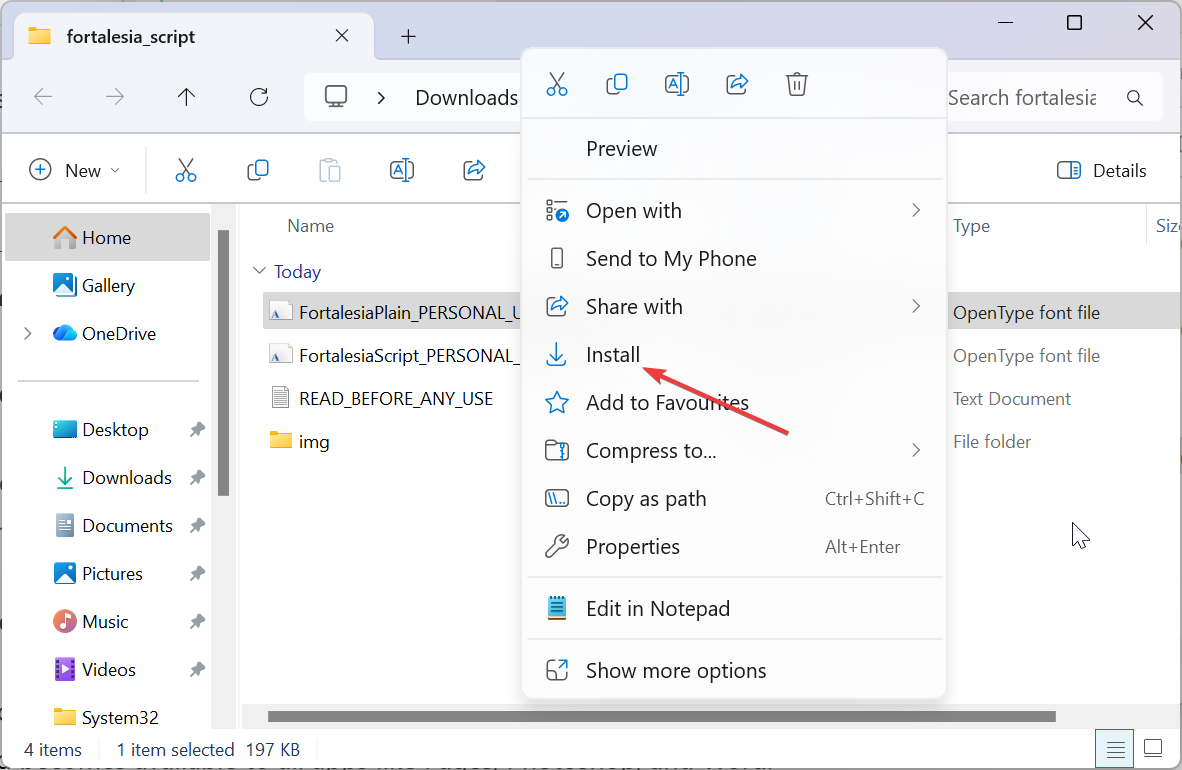
Cliquez avec le bouton droit sur le fichier de police et sélectionnez Installer. Cela installera la police sur votre PC et l’enregistrera automatiquement dans vos applications. Vous pouvez également ouvrir Paramètres > Personnalisation > Polices et faites glisser le fichier dans la fenêtre.
Installer sur macOS (Ventura ou version ultérieure)
Double-cliquez sur le fichier de police, puis cliquez sur Installer la police dans le Livre des polices. La police apparaît instantanément dans les polices système macOS et devient disponible pour toutes les applications comme Pages, Photoshop et Word.
Installer sous Linux
Copiez le fichier de police dans le dossier ~/.fonts ou ouvrez votre gestionnaire de polices pour l’importer. Déconnectez-vous ou redémarrez votre session afin que Linux puisse détecter et charger la nouvelle police.
Installer sur iPhone ou iPad
Utilisez une application comme iFont ou AnyFont pour installer les polices téléchargées. Une fois ajoutés, vous pouvez les utiliser dans des applications prises en charge telles que Keynote, Pages ou Canva mobile.
Étape 5 : Vérifiez la police dans vos applications
Après l’installation, ouvrez une application de texte ou de conception et recherchez le nom de la police dans la liste des polices. S’il n’apparaît pas immédiatement, fermez et rouvrez le programme. Pour une utilisation à l’échelle du système, un redémarrage rapide garantit qu’elle est entièrement chargée.
Dépannage des problèmes de police courants
Si votre police n’apparaît pas, vérifiez à nouveau que vous avez extrait correctement le fichier ZIP. Les polices enregistrées dans les sous-dossiers peuvent ne pas s’installer correctement. Vérifiez également que vous avez téléchargé un fichier TrueType ou OpenType : d’autres formats peuvent ne pas être compatibles avec certaines applications.
Si vous constatez des lettres ou des symboles manquants, réinstallez la police ou videz le cache des polices. Ces petites réinitialisations corrigent souvent les erreurs d’affichage sans outils supplémentaires.
Conseils pour une utilisation sûre et organisée des polices
Analysez tous les téléchargements avec votre logiciel antivirus avant l’installation. Évitez d’ajouter des centaines de polices à la fois: un trop grand nombre peut ralentir les performances de votre PC. Pour les grandes collections, pensez à utiliser un gestionnaire de polices pour que tout reste bien rangé et facile à parcourir.
FAQ
Toutes les polices sur DaFont sont-elles gratuites ? Non. Beaucoup sont gratuites uniquement pour des projets personnels. Vérifiez les détails de la licence de chaque police avant de les utiliser commercialement.
Pourquoi ma police n’apparaît-elle pas dans Word ou Photoshop ? Certains programmes mettent en cache les listes de polices au démarrage. Le redémarrage de l’application ou de votre ordinateur permet d’actualiser la liste afin que votre nouvelle police apparaisse.
Quelle est la différence entre les polices TTF et OTF ? TTF (TrueType) est compatible avec la plupart des systèmes, tandis que OTF (OpenType) inclut des fonctionnalités de conception plus avancées telles que des ligatures et des caractères alternatifs.
Résumé
Visitez le site officiel de DaFont. Parcourez et prévisualisez les polices par catégorie. Vérifiez la licence de la police avant de télécharger. Cliquez sur Télécharger pour obtenir le fichier ZIP. Décompressez et localisez le fichier de police.ttf ou.otf. Installez sur votre appareil en suivant les étapes du système d’exploitation. Vérifiez dans vos applications et redémarrez si nécessaire.
Conclusion
Le téléchargement de polices depuis DaFont est rapide et sûr lorsque vous suivez les bonnes étapes. En vérifiant les licences, en décompressant correctement et en les installant sur votre système, vous pouvez commencer à utiliser des polices créatives sur toutes vos applications préférées en quelques minutes.